- Comment utiliser Polyverse GateKeeper ③ (Paramètre XNUMX)
Comment utiliser Polyverse GateKeeper ③ (Paramètre XNUMX)
Cliquez ici pour les articles jusqu'à la dernière fois
Cette fois, je vais vous expliquer les paramètres.
Le manuel principal est une traduction japonaise, mais quelques vidéos ont été ajoutées pour faciliter la compréhension.
Explication du paramètre GateKeeper
Le nom de chaque partie.
① Sélecteur d'enveloppe et contrôle MIDI
② Navigateur de préréglages
③ Grille d'enveloppe
④ Déclencheur d'enveloppe et contrôle de grille
⑤ Outil de création de nœud d'enveloppe
⑥ Commande de modulation d'enveloppe
⑦ Barre de contrôle E/S
Je vais expliquer les paramètres dans chaque partie.
① Sélecteur d'enveloppe et contrôle MIDI
(8) Activer/désactiver les huit enveloppes.
(8) Sélectionnez celle que vous souhaitez modifier parmi les huit enveloppes.Vous pouvez utiliser l'enveloppe combinée pour créer des effets de panoramique, des polyrythmies, des parties de superposition ou les déclencher individuellement.
③ Afficher toutes les enveloppes valides.
④ Cela ne répondra qu'aux notes qui ont été apprises en Midi par l'enveloppe.
Cliquez sur le bouton pour accéder au « mode d'apprentissage » (le bouton sera mis en surbrillance).
Jouez la note MIDI souhaitée.Vous pouvez jouer autant que vous le souhaitez dans n'importe quel ordre.Lorsque vous avez terminé, cliquez à nouveau sur le bouton pour quitter le "Mode d'apprentissage".
Les enveloppes sont désormais déclenchées uniquement par la note sélectionnée.
Si la note n'est pas en « mode d'apprentissage », l'enveloppe sera déclenchée quelle que soit la note enfoncée.
④ Déclencheur d'enveloppe et contrôle de grille
① AutoPlay - Lorsqu'il est activé, l'enveloppe sera déclenchée et répétée en continu.Lorsqu'il est activé, l'enveloppe est déclenchée et jouée de manière continue et répétée.
L'enveloppe ignore l'entrée MIDI.
② Mode Enveloppe - Lorsqu'il est activé, le déplacement d'un nœud déplacera automatiquement tous les nœuds suivants (comme une enveloppe).Lorsqu'il est désactivé, chaque nœud ne peut se déplacer que dans l'espace entre les nœuds environnants.Le temps de trajet maximal entre les nœuds est de 10 secondes.
③ Sustain Loop – Définit la boucle intérieure dans l'enveloppe définie par le point de départ et le point de fin de la boucle.Les points de début et de fin de boucle n'existent que sur le nœud.Pour définir les points de début et de fin de la boucle, cliquez avec le bouton droit sur le nœud et sélectionnez Démarrer la boucle ou Terminer la boucle.Vous pouvez également facilement faire glisser la poignée du marqueur de boucle vers n'importe quel nœud.Les points de début et de fin de la boucle s'alignent sur la même amplitude lorsque vous vous déplacez pour éviter de cliquer.
Lorsque vous utilisez une note MIDI pour déclencher une enveloppe, l'enveloppe répète le segment.
Lorsqu'il atteint la boucle de maintien, il boucle jusqu'à ce que la note soit relâchée.Le gatekeeper joue le reste de l'enveloppe après la fin de la boucle.Lorsque la boucle de maintien est désactivée, elle ignore le signal "note off" et joue la version unique de l'enveloppe du début à la fin.
④ Snap - Lorsqu'il est activé, s'aligne sur la grille Gatekeeper.Vous pouvez facilement basculer entre les deux.Vous pouvez activer / désactiver avec le "S" sur le clavier.
Grille - La grille peut être réglée pour noter des valeurs d'une mesure à la 1e note.Il y a des notes telles que.Il peut également être affiché en "TIME" en secondes.Cliquez et faites glisser vers le haut ou vers le bas pour utiliser les valeurs de note pour ajuster la grille.Vous pouvez également double-cliquer pour entrer des valeurs de grille personnalisées.
⑤ La grille peut être modifiée en activant les points (D), les triplets (T) ou les oscillations.Si la grille est réglée sur la valeur TIME et que la lecture automatique est active, l'enveloppe ne se synchronisera pas avec le BPM hôte.
⑤ Outil de création de nœud d'enveloppe
Outils d'édition – L'outil principal de Gatekeeper.Vous pouvez créer, sélectionner et déplacer des nœuds dans la grille d'enveloppe.
Créer un nouveau nœud
Cliquez n'importe où le long de la ligne Double-cliquez sur le fond de l'enveloppe
Supprimer un nœud Double-cliquez sur un nœud, sélectionnez le nœud et appuyez sur ou supprimez la touche de retour arrière.Déplacer le nœud Cliquez et faites glisser le nœud.
Changement de courbe
Cliquez avec le bouton droit de la souris ou maintenez la touche Contrôle enfoncée le long de la ligne.
Zoom avant Zoom arrière
Utilisez la molette de la souris.
Faites un clic droit sur l'arrière-plan de l'enveloppe et faites-le glisser vers le haut ou vers le bas.
Utilisez le raccourci. Utilisez les raccourcis "[" et "] ou" ↑ "et" ↓ ".
Défilement gauche/droite
Faites un clic droit sur l'arrière-plan de l'enveloppe et faites glisser vers la gauche ou vers la droite.
Si vous avez un trackpad ou une souris compatible, faites défiler vers la gauche ou vers la droite.
Utilisez le raccourci.Et "," et ". Utilisez les raccourcis de" ou "→" et "←".
Sélection de nœud
Cliquez sur l'arrière-plan de l'enveloppe et faites-le glisser pour le sélectionner.
Shift Cliquez sur le nœud +.
Sélectionnez un nœud à copier, coller, supprimer, automatiser, booster et quantifier.
Mise à l'échelle des nœuds
Sélectionnez plusieurs nœuds (vous pouvez également sélectionner uniquement le début et la fin de la section que vous souhaitez mettre à l'échelle).
Appuyez sur la touche Maj, puis faites glisser le nœud pour mettre à l'échelle la sélection.
Saisissez le nœud de gauche pour redimensionner vers la droite et saisissez le nœud de droite pour redimensionner vers la gauche.
Saisir le nœud supérieur élargit la plage d'amplitude et saisir le nœud inférieur la comprime.
Copie
Sélectionnez le nœud que vous souhaitez copier.
Clic droit> Sélectionnez Copier.
Tapez "c" sur le clavier.
注意: Cela ne fonctionne que si plusieurs nœuds sont sélectionnés.
coller
Sélectionnez le nœud que vous souhaitez coller ou sélectionnez deux nœuds et collez-les entre eux.
Clic droit> sélectionnez "Passé"
Tapez "v" sur le clavier.
Cela ne fonctionne que si vous avez une forme copiée.
Dupliquer
Sélectionnez le nœud que vous souhaitez dupliquer.
Tapez "d" sur le clavier.
Cela ne fonctionne que si plusieurs nœuds sont sélectionnés.
annuler
Clic droit> sélectionnez "Annuler".
Tapez "u" sur le clavier.
Refaire
Clic droit > sélectionner "Refaire"
Tapez "r" sur le clavier.
Quantifier
Cela quantifiera le nœud à la ligne de grille la plus proche
Clic droit> sélectionnez Quantifier.
Tapez "q" sur le clavier.
Boost x 10
Cela créera un nœud 10 fois plus fort.Vous pouvez également utiliser la fonction clip pour apaiser.
Clic droit> sélectionnez Boost x10.
Sélectionnez le nœud et tapez "b" sur le clavier.
Enveloppe de charge
Vous pouvez charger des motifs d'enveloppe individuels à partir des préréglages.
Faites un clic droit> Sélectionnez Charger l'enveloppe> Sélectionnez le préréglage et l'emplacement d'enveloppe que vous souhaitez charger.
① Outil de remplissage - Avec l'outil de remplissage, vous pouvez dessiner une enveloppe en utilisant plusieurs formes préparées à l'avance.Chaque forme a plusieurs nœuds.
(30) Formes de pinceaux - Nous avons préparé XNUMX types de formes de pinceaux pratiques pour créer rapidement des séquenceurs rythmiques, des LFO, des effets de pseudo sidechain (ducking), et plus encore !Cliquez sur la flèche vers le bas pour sélectionner un pinceau.
Pour sélectionner un pinceau, cliquez sur la flèche vers le bas pour ouvrir le menu du pinceau ou cliquez avec le bouton droit sur l'enveloppe en mode pinceau.
Si vous copiez une forme avec 8 nœuds ou moins, elle apparaîtra comme un pinceau supplémentaire dans le menu.
③ Outil Gomme - Vous pouvez facilement effacer un nœud en cliquant et en faisant glisser autour de la grille.
⑥ Commande de modulation d'enveloppe
SMOOTH - Lisse les pops et les clics tout en préservant autant que possible la perforation de l'enveloppe.Appliquez un filtre qui courbe les crêtes de l'enveloppe.Si vous réglez le lissage sur 0, l'enveloppe échantillonnera plus rapidement.Cependant, si l'enveloppe est plus rapide que l'audio :Le réglage de l'enveloppe avec le curseur lisse la rend aussi rapide que l'audio entre, vous donnant l'enveloppe la plus percutante possible sans cliquer.
TIME – Ajuste la vitesse de l'enveloppe de 0.1x à 10x.
AMP – Règle l'amplitude de chaque enveloppe.
PAN – Pain.
Contrôle de modulation MIDI
VEL (Vélocité) affecte les paramètres en fonction de l'intensité de la note. Uniquement disponible lors de l'utilisation de l'entrée MIDI (non disponible en mode AutoPlay).
REMARQUE affecte les paramètres en fonction de la tessiture du clavier (non disponible en mode AutoPlay).
RAND ajuste aléatoirement les paramètres à chaque fois que la note est déclenchée.
ALT alterne entre les valeurs maximales et minimales pour les paramètres concernés.
Si le plugin est synchronisé avec l'hôte (la lecture automatique est activée), RAND et ALT seront désactivés.
⑦ Barre de contrôle E/S
① Trigger – Déclenche l'enveloppe une seule fois.Cliquez et maintenez enfoncé pour afficher le message "Note sur".
Lorsque vous relâchez votre main, un signal "note off" sera envoyé.Les déclencheurs (et l'entrée de note MIDI) ne fonctionnent pas en mode de lecture automatique.
② Volume d'entrée – Amplifie le signal avant la chaîne de signal.Il peut être réglé dans la plage de moins l'infini à +12 dB.Vous pouvez remettre le volume d'entrée à zéro en double-cliquant sur le bouton.
③ Bypass - Estompe en douceur les transitions fluides.Vous ne pouvez pas désactiver le plugin.Si vous souhaitez contourner complètement le plug-in, utilisez DAW Host Bypass.
④ Indicateurs de niveau d'entrée – Affiche le volume de l'entrée du signal audio de l'amplificateur (postfader).Vous pouvez le réinitialiser en cliquant sur le compteur.
⑤ Indicateurs de niveau de sortie – Affiche le volume du signal audio de sortie (postfader).Cliquez pour réinitialiser le compteur.
⑥ Délai - Délai de ping-pong stéréo
WET : Ajuste la quantité de signal de retard.
TIME : contrôle la durée entre deux itérations du signal défini par la valeur de durée de la note (par exemple 2d = croche pointée).
FB (Feedback) : détermine le nombre de répétitions.
⑦ Volume de sortie - Utile pour amplifier le signal après le chaînage du signal et baisser le volume après l'écrêtage/saturation.Plage : De moins l'infini à +12 dB.Double-cliquez pour centrer à zéro.
⑧ Clip - Gatekeeper fournit un algorithme simple d'écrêtage et de saturation qui aide à couper l'enveloppe tout en gardant l'enveloppe perforée.Surtout lorsqu'il est utilisé en combinaison avec la fonction Boost, vous pouvez obtenir un son percutant.
Désactivé – Le clip est désactivé.
Clip-Le gatekeeper coupe l'audio à 0 dB (avant le bouton de sortie).
Soft Clip-Le clip est légèrement incurvé pour un son doux et arrondi.
Comment utiliser Polyverse GateKeeper ③ (Paramètre XNUMX) Résumé
Cependant, le raccourci est un intégré qui ne semble pas être un plug-in.
C'est assez facile à modifier si vous vous en souvenez.
Peut-être que Infected Mushroom l'utilise en fait pour fournir des commentaires sur le développement.



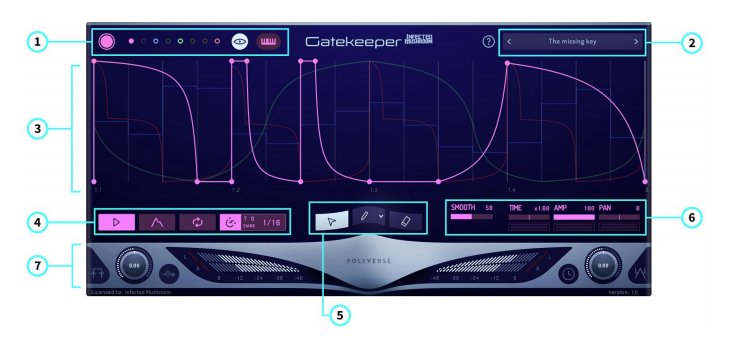
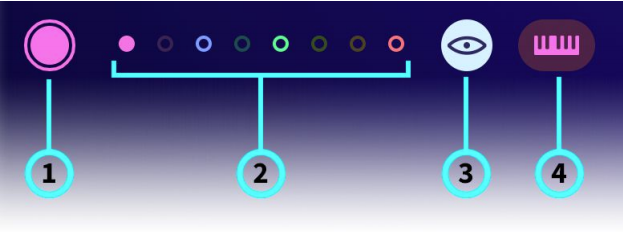
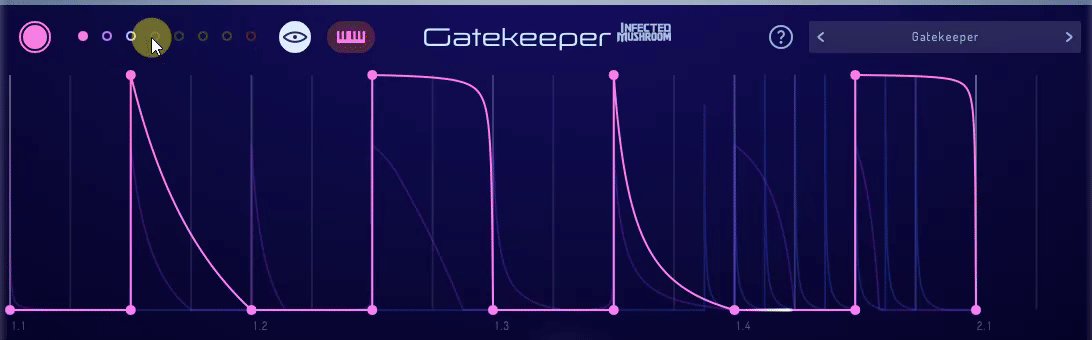

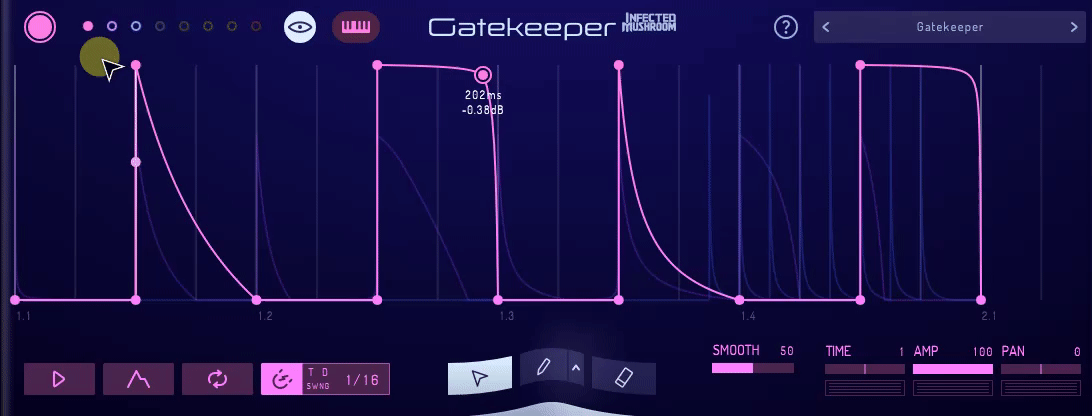
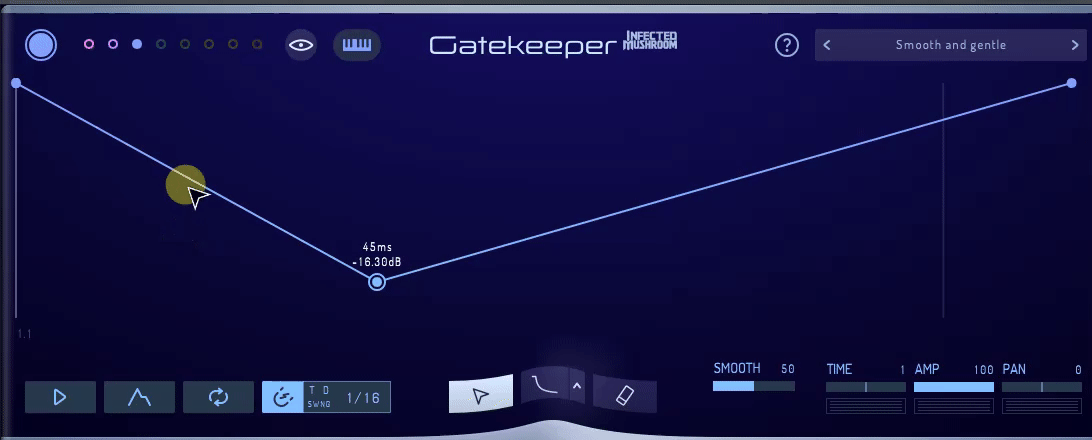
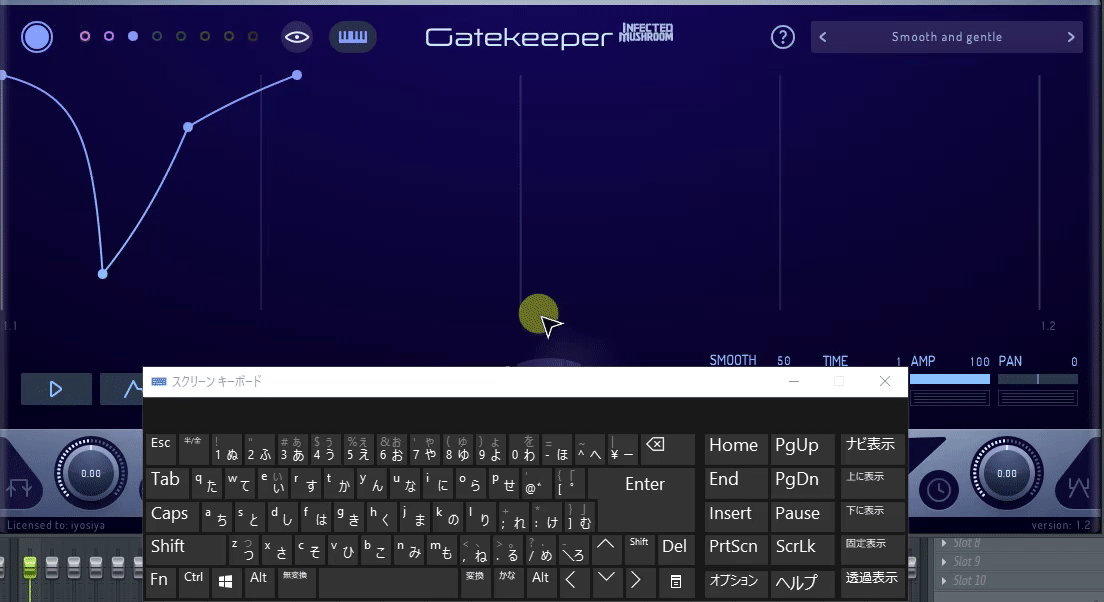



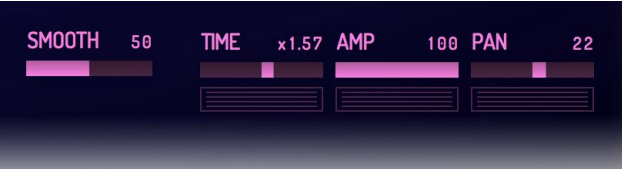

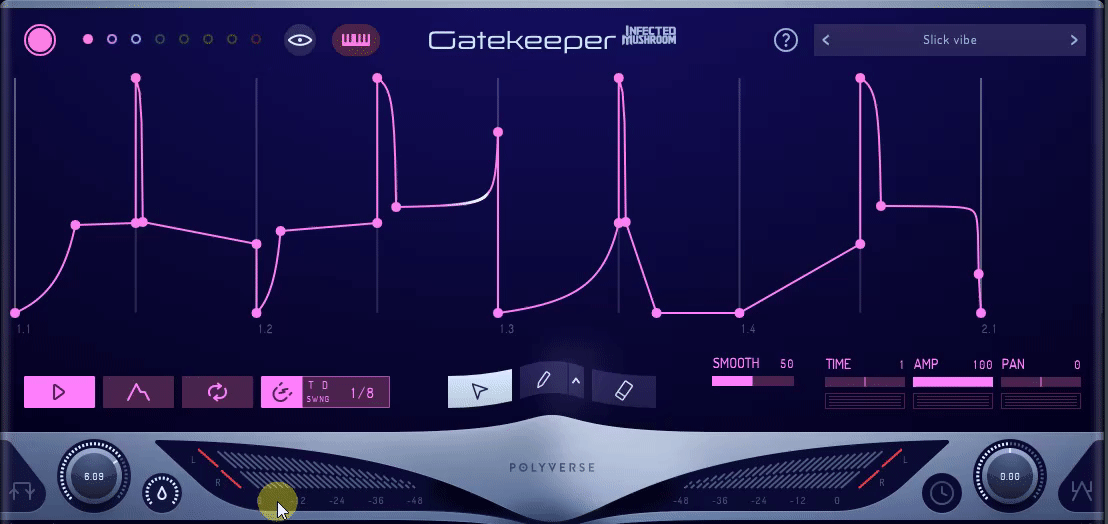
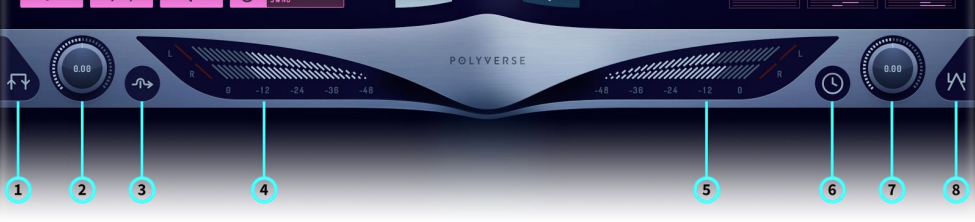
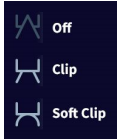
![[Gratuit] Room Piano v3 sorti sur SampleScience 29 2020 12 07 23h07 59](https://chilloutwithbeats.com/wp-content/uploads/2020/12/2020-12-07_23h07_59.png)
![[Gratuit] Le preset de sérum Nu Disco Arps est distribué gratuitement avec Synthctrl 30 2020 12 08 23h44 37](https://chilloutwithbeats.com/wp-content/uploads/2020/12/2020-12-08_23h44_37.png)
コメント